网页拦截怎么设置
更新时间:2024-07-31 17:44:49作者:jiang
新版Edge浏览器作为一款功能强大且用户友好的浏览器,拥有多种设置选项,其中包括网页拦截设置和弹窗拦截设置,用户可以根据个人需求和偏好,灵活调整这些设置,以获得更好的上网体验。在日常使用中正确设置网页拦截和弹窗拦截,不仅可以提升浏览速度,还可以有效防止恼人的广告弹窗。接下来我们将介绍如何在新版Edge浏览器中设置网页拦截和弹窗拦截,让您的浏览更加顺畅和安全。
操作方法:
1.打开Edge浏览器,点击在右上角的“...”(设置及其他)图标
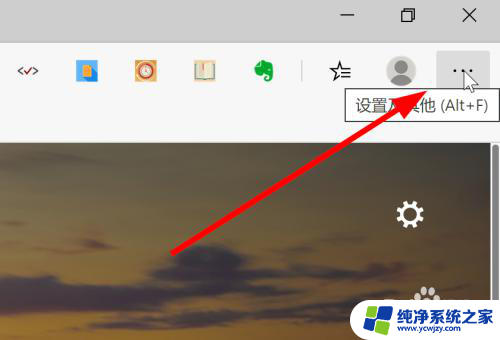
2.在弹出的菜单中选择“设置”
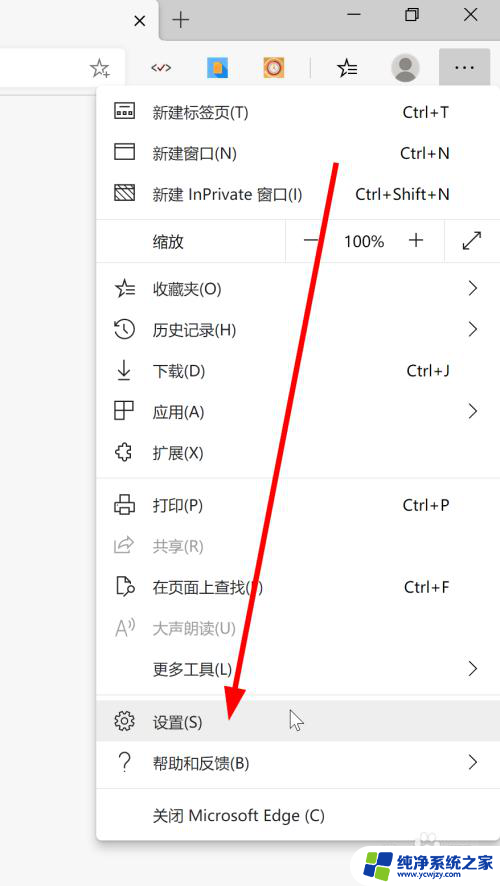
3.在设置界面中,点击左边菜单中的“站点权限”
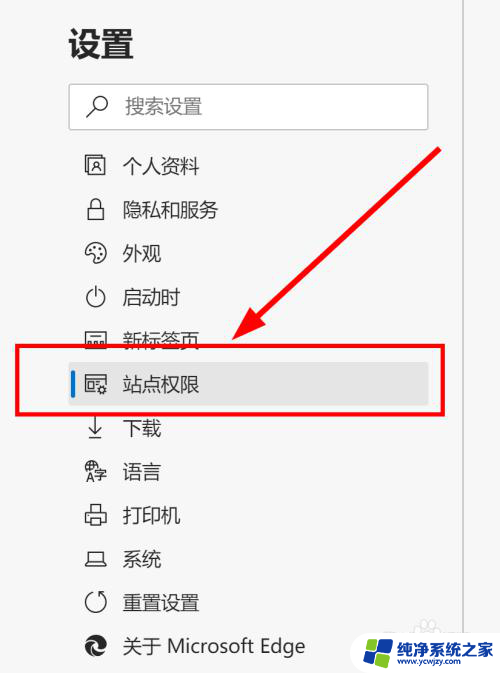
4.在右边,可以找到“弹出窗口和重定向”和“广告”2个设置选项并点击
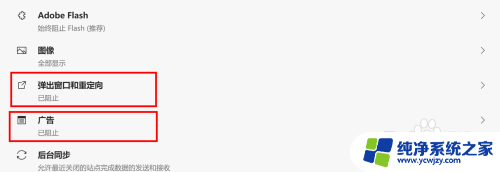
5.在2个选项的配置界面,把“阻止”激活。这样就可以阻止弹窗和广告了
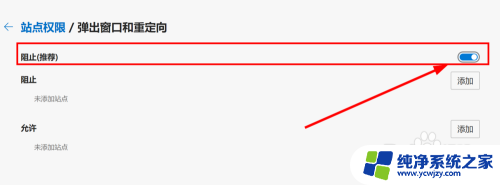
6.设置过阻止弹窗后,如果浏览的网页有弹窗。会显示一个拦截图标,点击后会显示具体站点信息并可以继续配置是否阻止
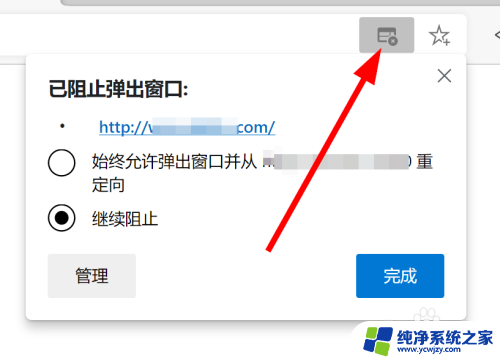
以上就是关于如何设置网页拦截的全部内容,如果您遇到相同的情况,可以按照以上方法来解决。
- 上一篇: 抖音聊天语言怎么收藏
- 下一篇: office电脑自带的吗
网页拦截怎么设置相关教程
- 怎么关闭自动拦截功能 浏览器如何取消网页拦截
- 电话设置了骚扰拦截怎么取消 取消电话骚扰拦截
- oppok10如何设置拦截陌生电话 oppo手机如何拦截陌生号码电话
- 怎么取消拦截网站 浏览器如何取消拦截功能
- 谷歌浏览器广告拦截设置 谷歌浏览器如何取消拦截
- 关闭拦截电话怎么设置
- 电脑拦截广告弹窗怎么设置
- 百度拦截网址怎么解除 百度浏览器如何关闭拦截网站的功能
- 电脑怎么设置拦截弹窗广告 如何设置电脑屏蔽弹窗广告
- qq邮箱拦截怎么解除 QQ邮箱邮件被拦截怎么办
- 如何删除桌面上的小艺建议
- 为什么连接不上airpods
- 小米平板怎么连接电容笔
- 如何看电脑是百兆网卡还是千兆网卡
- 省电模式关闭
- 电脑右下角字体图标不见了
电脑教程推荐
win10系统推荐